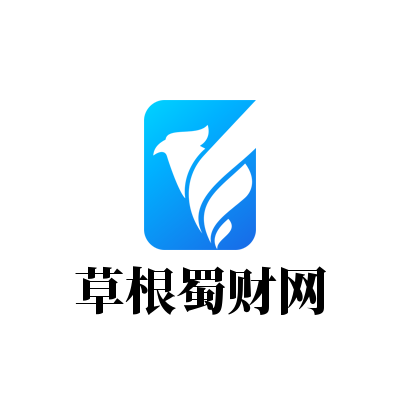微软将Copilot添加到Edge的开发工具中以帮助开发人员进行故障排除
随着MicrosoftEdge 120的发布,Copilot 可用于更多领域,为 Web 开发人员排除错误和警告时提供帮助。微软在官方 Microsoft Edge 博客上发布了一篇文章,详细介绍了 Copilot 如何让开发人员的生活变得更轻松,尤其是在处理神秘消息时。

无论开发人员的经验如何,错误和警告都是他们要处理的事情。虽然有些消息简单易懂,但其他警告却会让您感到厌烦。阅读 Microsoft Edge 中的 DevTools 控制台有时是一个真正的挑战。Microsoft 希望 Copilot 成为您随时可用的同事,能够解释复杂的主题并节省您在谷歌上搜索内容的时间。
从 Edge 120 开始,DevTools 控制台在每个错误或警告旁边放置一个小 Copilot 图标。您可以单击该图标启动 Copilot 并生成特定消息的详细说明。
Microsoft Edge DevTools 中的 Copilot
此外,您可以要求 Copilot 解释源工具中的任何代码片段。选择您不理解的部分,右键单击它,然后按“副驾驶:解释这些代码行”。之后,Edge 将在侧边栏中打开 Copilot 并向您提供必要的信息。DevTools 将为 Copilot 提供理解和解释特定问题的上下文。
Microsoft Edge DevTools 中的 Copilot
值得注意的是,Copilot for DevTools 仍在积极开发中,因此您必须在 Microsoft Edge 120 及更高版本中手动启用它。操作方法如下:
在 Edge 浏览器中使用你的 Microsoft 帐户登录,然后在屏幕右上角的“设置”>“侧边栏”>“Copilot”下打开“Copilot”图标。
输入edge://flags 并搜索“Explain DevTools with AI”。
启用该标志并重新启动浏览器。
使用 F12 键启动 DevTools,然后单击任何警告或错误旁边的 Copilot 图标。
版权声明:网站作为信息内容发布平台,为非经营性网站,内容为用户上传,不代表本网站立场,不承担任何经济和法律责任。文章内容如涉及侵权请联系及时删除。